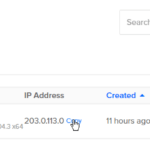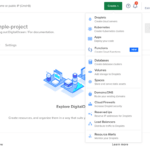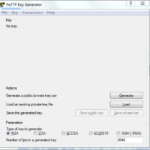DNS from Cloudflare
DNS from Cloudflare ที่เขียนในบทความนี้ คือการใช้ DNS Server ของ Cloudflare ที่ทาง Cloudflare เปิดให้ใช้งานได้ฟรี เท่าที่ลองใช้แล้วเร็วดีมากมีระบบรักษาความปลอดภัยต่างๆๆ ก็ดี
เหตุผลที่ได้ใช้ DNS Server ของ Cloudflare มาจากได้เปิดการใช้งาน VPS ในเมืองไทยเจ้าหนึ่ง ในขั้นตอนเปิดการใช้งาน Dns Server ทางผู้ให้บริการไม่ได้สร้างมาให้ เมื่อเข้าไปดูข้อมูลต่างๆๆ ที่เขาแนะนำส่วนมากจะเป็นข้อมูลเก่า และเราไม่สามารถไปกำหนดค่า DNS Server ในส่วนการปรับแต่งค่าที่เราจดโดเมนเนมไว้ได้
และที่สำคัญต้องสร้างเองผ่านทาง การลงทะเบียนของผู้ให้บริการจดโดเมนเนม และเช่นกัน ทางผู้ให้บริการ VPS ไม่บอกค่าหมายเลข Ip ว่า หมายเลขออะไรมาให้ เป็นงั้นว่า ไม่สามารถสร้างการลงทะเบียนได้
นี่คือข้อดีและข้อเสียของการใช้งาน VPS ในประเทศและต่างประเทศ จากประสบการณ์การใช้งาน Digital Ocean ปัญหาในการปรับแต่งต่างๆๆ น้อยมาก สามารถจัดการได้เองและเร็ว ที่สำคัญคู่มือในการจัดการต่างๆๆ มีมากมาย แต่ พอมาใช้ VPS ในไทย คู่มีอต่างๆๆ หายากมากๆๆ
หากใครคิดจะใช้งาน ลองก่อนก็ได้ โดยเอาในราคาต่ำๆๆ ก่อนจะได้ไม่เสียดายเงิน
เริ่มต้นการใช้งาน DNS SERVER ของ Cloudflare
Table of Contents
1.สมัครเพื่อเข้าใช้งาน Cloudflare
โดยการเข้าไปยังเว็บไซต์ ตามลิงค์ข้างล่าง เพื่อสมัครเข้าใช้งาน
https://dash.cloudflare.com/sign-up
เมื่อสมัครใช้งานเสร็จแล้วเรียบร้อยขั้นตอนต่อมาคือ
2.เพิ่มเว็บไซต์ของเราที่ต้องการใช้งาน DNS SERVER
ตามภาพด้านล่างให้คลิก Add a site
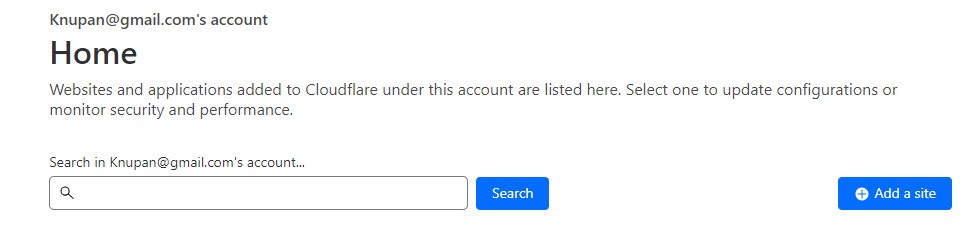
พิมพ์ชื่อ Domain ของเราลงไป ในช่อง Enter your domain
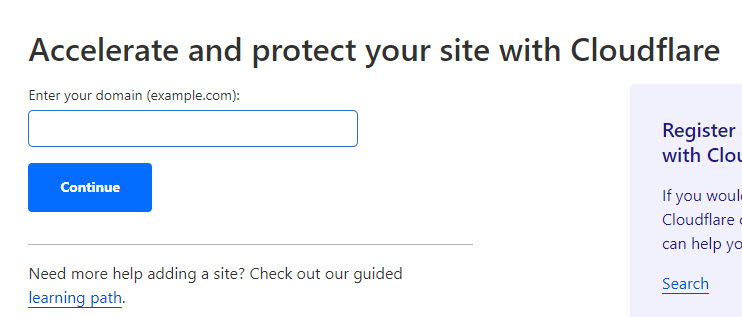
3.การกำหนดค่าในเรคอร์ด
ให้เลือก ตามภาพข้างล่าง โดย
- เลือก Type A
- ในช่อง Name ให้พิมพ์ชื่อโดเมนของเราลงไป
- ในช่อง Ipv4 ให้พิมพ์หมายเลข IP ของ VPS ที่เราได้รับลงไป
- ส่วน Proxy status เป็นการกำหนดว่าให้ผ่าน proxy หรือไม่ หากเราสร้าง Certbot ซึ่งเป็น Plugin ของ Apache แล้วไม่ได้รับแจ้งปัญหาอะไร แต่ ยังไม่สามารถเรียก https: ได้ ให้คลิกปิดตรง Proxy status

คลิกเพิ่ม Add record อีกครั้งแล้วเลือก
- Type CNAME
- Name ให้กำหนดค่า www หรือ @ ตามที่เราต้องการ
- target ให้กำหนด โดเมน ของเรา
- ส่วน Proxy เช่นกัน ให้เลือกปิดหรือเปิด แล้วแต่ว่า ในขั้นตอนการเรียนใช้งาน https: ว่ามีปัญหาหรือไม่ หากเรียกไม่ได้ให้เปิดเสีย

หลังจากที่เรากำหนดค่าดังกล่าวเรียบร้อยแล้ว ระบบจะมีการแจ้งรายละเอียดมาให้เราว่า ให้เราดำเนินการอะไรบ้าง และทดสอบ ว่า DNS Server ทำงานแล้วหรือไม่ โดยจะแจ้งให้เราทราบผ่านทางเมล์
4.ไปกำหนดค่าที่เราจดทะเบียนโดเมน
เมื่อเรารับค่าในการกำหนด DNS แล้วให้เราคัดลอกค่าดังกล่าวไปวางไว้ในที่เราจดโดเมน ยกตัวอย่างในภาพข้างล่าง ได้จดทะเบียนไว้ที่ Namecheap หลังจาก Login เข้าใช้งานแล้วก็เข้าไปกำหนดค่าที่ Nameserver’s ส่วนใครที่อ่านบทความนี้แล้ว หากจดไว้ที่อื่นก็ให้อ่านคู่มือว่าในการกำหนดค่า DNS มีวิธีการอย่างไร แล้วดำเนินการตามที่เขาแนะนำ

เป็นอันว่าเสร็จเรียบร้อย ในระบบแจ้งว่า 24 ชม.แต่ในความเป็นจริงแล้ว ชม.กว่า ก็จะได้รับเมล์แล้วว่า DNS SERVER ดังกล่าวได้ทำงานแล้ว โดยจะแจ้งว่า โดเมนของเรามี Status Active